Le PropertyManager Répétition pilotée par une courbe
Le PropertyManager Répétition pilotée par une courbe apparaît lorsque vous créez une nouvelle répétition pilotée par une courbe ou éditez une fonction existante.
Le PropertyManager contrôle les propriétés suivantes:
Direction 1
Direction de la répétition. Sélectionnez une courbe, une arête, une entité d'esquisse ou sélectionnez une esquisse dans le FeatureManager pour l'utiliser comme trajectoire de la répétition. Si nécessaire, cliquez sur Inverser la direction  pour changer la direction de la répétition. Dans l'exemple ci-dessous, l'arête supérieure du modèle est utilisée comme Direction de la répétition pour la Direction 1.
pour changer la direction de la répétition. Dans l'exemple ci-dessous, l'arête supérieure du modèle est utilisée comme Direction de la répétition pour la Direction 1.
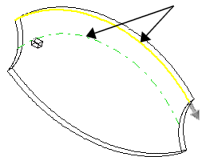
Nombre d'occurrences  . Spécifiez une valeur correspondant au nombre d'occurrences de la fonction d'origine dans la répétition.
. Spécifiez une valeur correspondant au nombre d'occurrences de la fonction d'origine dans la répétition.
Espacement constant. Définit un espacement constant entre les occurrences de la répétition. La séparation entre les occurrences de la répétition dépend de la courbe sélectionnée comme Direction de la répétition et de la Méthode de courbe.
|
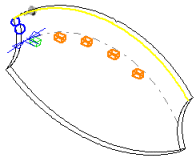
|
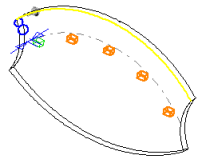
|
|
Case à cocher Espacement constant désactivée |
Case à cocher Espacement constant activée |
Espacement  (disponible si vous ne sélectionnez pas Espacement constant). Spécifiez une valeur pour la distance entre les occurrences de la répétition le long de la courbe. La distance entre la courbe et les Fonctions à répéter est mesurée perpendiculairement à la courbe.
(disponible si vous ne sélectionnez pas Espacement constant). Spécifiez une valeur pour la distance entre les occurrences de la répétition le long de la courbe. La distance entre la courbe et les Fonctions à répéter est mesurée perpendiculairement à la courbe.
Méthode de courbe. Définit la direction de la répétition en transformant la façon dont vous utilisez la courbe sélectionnée comme Direction de la répétition. Sélectionnez l'une des options suivantes:
Courbe transformée. Les distances delta X et delta Y de l'origine de la courbe sélectionnée à la fonction d'origine sont maintenues pour chaque occurrence.
Courbe décalée. La distance normale de l'origine de la courbe sélectionnée à la fonction d'origine est maintenue pour chaque occurrence.
Méthode d'alignement. Les choix suivants vous sont proposés:
Tangent à la courbe. Aligne chaque occurrence de sorte qu'elle soit tangente à la courbe sélectionnée comme Direction de répétition.
Aligner avec la fonction d'origine. Chaque occurrence est alignée de façon à respecter l'alignement de la fonction d'origine.
 de sélections de la Méthode de courbe et de la Méthode d'alignement.
de sélections de la Méthode de courbe et de la Méthode d'alignement.
Direction 2
Sélectionnez cette option pour créer la répétition dans une deuxième direction.
 Si vous activez la case à cocher Direction 2 sans sélectionner d'entité d'esquisse ou d'arête pour définir la Direction de la répétition dans Direction 2, une répétition implicite est créée, en fonction de votre sélection pour la Direction de la répétition dans Direction 1.
Si vous activez la case à cocher Direction 2 sans sélectionner d'entité d'esquisse ou d'arête pour définir la Direction de la répétition dans Direction 2, une répétition implicite est créée, en fonction de votre sélection pour la Direction de la répétition dans Direction 1.
Direction de la répétition. Sélectionnez une courbe, une arête, une entité d'esquisse ou sélectionnez une esquisse dans le FeatureManager pour l'utiliser comme trajectoire pour la seconde direction de la répétition. Si nécessaire, cliquez sur Inverser la direction  pour changer la direction de la répétition. Dans l'exemple ci-dessous, l'arête latérale du modèle est utilisée comme Direction de la répétition pour la Direction 2.
pour changer la direction de la répétition. Dans l'exemple ci-dessous, l'arête latérale du modèle est utilisée comme Direction de la répétition pour la Direction 2.
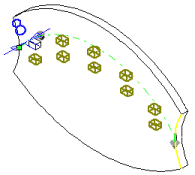
Nombre d'occurrences  . Spécifiez une valeur correspondant au nombre d'occurrences de la fonction d'origine dans la répétition.
. Spécifiez une valeur correspondant au nombre d'occurrences de la fonction d'origine dans la répétition.
Espacement constant. Définit un espacement constant entre les occurrences de la répétition. La séparation entre les occurrences de la répétition dépend de la courbe sélectionnée comme Direction de la répétition et de la Méthode de courbe dans Direction 1.
Espacement  (disponible si vous ne sélectionnez pas Espacement constant). Réglez une valeur pour la distance entre les occurrences de répétition.
(disponible si vous ne sélectionnez pas Espacement constant). Réglez une valeur pour la distance entre les occurrences de répétition.
Répétition de la fonction d'origine uniquement. Reproduit uniquement la fonction d'origine, ce qui crée une répétition pilotée sur une courbe sous Direction 2, sans répétition de la fonction créée sous Direction 1.

Fonctions à répéter
 Si la fonction à répéter comprend des congés ou d'autres ajouts, utilisez l'arbre de création FeatureManager mobile pour sélectionner ces fonctions.
Si la fonction à répéter comprend des congés ou d'autres ajouts, utilisez l'arbre de création FeatureManager mobile pour sélectionner ces fonctions.
Faces à répéter
Faces à répéter  . Dans la zone graphique, sélectionnez toutes les faces qui constituent la fonction pour créer la répétition. Cela est utile avec les modèles qui ne font qu'importer les faces qui constituent la fonction, et non la fonction elle-même.
. Dans la zone graphique, sélectionnez toutes les faces qui constituent la fonction pour créer la répétition. Cela est utile avec les modèles qui ne font qu'importer les faces qui constituent la fonction, et non la fonction elle-même.
 Lorsque vous utilisez Faces à répéter, la répétition doit demeurer à l'intérieur d'une même face ou frontière. Elle ne peut pas . Par exemple, un enlèvement de matière traversant toute la face ou différents niveaux (comme dans le cas d'un bord relevé) créerait une frontière et des faces distinctes, empêchant ainsi la répétition de se propager.
Lorsque vous utilisez Faces à répéter, la répétition doit demeurer à l'intérieur d'une même face ou frontière. Elle ne peut pas . Par exemple, un enlèvement de matière traversant toute la face ou différents niveaux (comme dans le cas d'un bord relevé) créerait une frontière et des faces distinctes, empêchant ainsi la répétition de se propager.
Corps à répéter
Occurrences à omettre
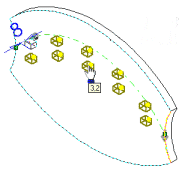
Le pointeur prend la forme  lorsqu'il est au-dessus de chaque occurrence de répétition. Cliquez pour sélectionner une occurrence de répétition. Les coordonnées de l'occurrence apparaissent. Pour restaurer une occurrence de répétition, cliquez à nouveau sur celle-ci ou supprimez-la de la case Occurrences à omettre.
lorsqu'il est au-dessus de chaque occurrence de répétition. Cliquez pour sélectionner une occurrence de répétition. Les coordonnées de l'occurrence apparaissent. Pour restaurer une occurrence de répétition, cliquez à nouveau sur celle-ci ou supprimez-la de la case Occurrences à omettre.
 Vous ne pouvez pas omettre d'occurrences lorsque vous créez une répétition de corps.
Vous ne pouvez pas omettre d'occurrences lorsque vous créez une répétition de corps.
Zone d'action de la fonction
Appliquez des fonctions à une ou plusieurs pièces à corps multiples en sélectionnant l'option Répétition de géométrie sous Options et en utilisant la Zone d'action de la fonction pour choisir quels corps doivent inclure la fonction.
 Dans le cas de pièces à corps multiples, vous devez créer le modèle auquel vous souhaitez ajouter les fonctions avant de les ajouter.
Dans le cas de pièces à corps multiples, vous devez créer le modèle auquel vous souhaitez ajouter les fonctions avant de les ajouter.
Tous les corps. Applique les fonctions à tous les corps chaque fois que les fonctions sont régénérées. Si vous ajoutez de nouveaux corps au modèle qui sont traversés par les fonctions, ces nouveaux corps sont aussi régénérés pour inclure ces dernières.
Les corps sélectionnés. Applique les fonctions aux corps sélectionnés. Si vous ajoutez au modèle de nouveaux corps traversés par les fonctions, vous devez utiliser l'option Editer la fonction pour éditer les fonctions de la répétition, sélectionner ces corps puis les ajouter à la liste des corps sélectionnés. Si vous ne les ajoutez pas à cette liste, ils demeurent intacts.
Sélection automatique (option disponible si vous cliquez sur Les corps sélectionnés). Si vous créez d'abord un modèle avec des pièces à corps multiples, les fonctions traitent automatiquement toutes les pièces traversées concernées. L'option Sélection automatique est plus rapide que l'option Tous les corps, puisqu'elle traite uniquement les corps présents dans la liste initiale et ne régénère pas le modèle entier. Si vous cliquez sur Les corps sélectionnés et que vous désactivez l'option Sélection automatique, vous devez sélectionner les corps à inclure dans la zone graphique.
Corps affectés  (disponible lorsque l'option Sélection automatique est désactivée). Sélectionnez les corps à affecter dans la zone graphique.
(disponible lorsque l'option Sélection automatique est désactivée). Sélectionnez les corps à affecter dans la zone graphique.
Options
Varier l'esquisse. Permet la modification des cotes de la fonction lorsque celle-ci est répétée.
Répétition de géométrie. Crée la répétition en utilisant une copie exacte de la fonction d'origine. Des occurrences individuelles de la fonction d'origine ne sont pas résolues. Les conditions de fin et les calculs sont ignorés. L'option Répétition de géométrie accélère la création et la reconstruction de la répétition.
 Vous ne pouvez pas créer de répétitions de géométrie de fonctions ayant des faces fusionnées avec le reste de la pièce.
Vous ne pouvez pas créer de répétitions de géométrie de fonctions ayant des faces fusionnées avec le reste de la pièce.